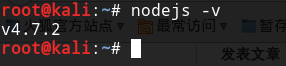本文主要是介绍SpringAI初体验之HelloWorld,希望对大家解决编程问题提供一定的参考价值,需要的开发者们随着小编来一起学习吧!
目录
- 前言
- 1.准备工作
- 2.初始化项目
- 3.解决问题
- 3.1 Connection Time out 连接超时问题
- 3.2 You exceeded your current quota 额度超限问题
- 4.访问调用
- 5.总结
前言
在逛SpringBoot页面时突然看到页面上新增了一个SpringAI项目,于是试了一下,感觉还行。其实就是封装了各家的api调用过程,不过这也是一个好的开始。最近我一直在思考,什么是AI时代的程序员?最后得到的答案是可能一个人就是一个开发团队吧。目前AI的能力在单个需求方面对程序员都是碾压性的,程序员现在能做的就是理解整个的业务需求,进而合作实现。试想如果未来AI能一个人干一个团队的活,那程序员就只需要做业务分析就好了。那时可能谁理解的好,谁就是好的程序员。
1.准备工作
首先我们需要的是全面的新环境。因为国内很多项目都还是基于JDK1.8做的,很多人还用的是IDEA2019,这已经完全跟不上时代的潮流了。因此现在我们需要的是:
JDK ≥ 17IDEA ≥ 2022OpenAI的keyFan Qiang
如果你无法使用OpenAI的环境,那么你还可以看看其他的环境,目前SpringAI支持的环境有很多了,具体可以查看https://spring.io/projects/spring-ai
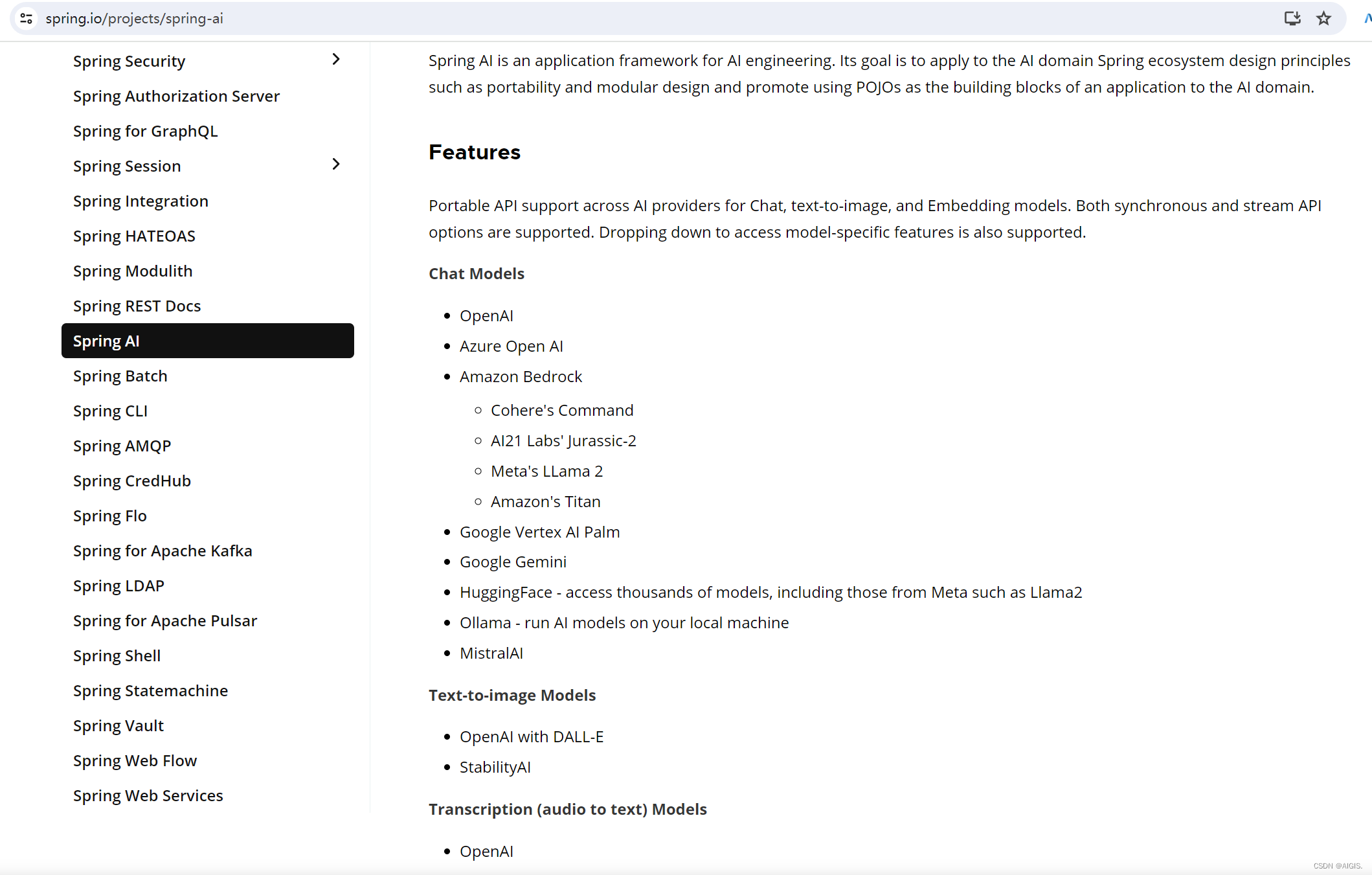
2.初始化项目
- 新建项目

- 勾选
Web和AI


- 等待
Maven完成安装
如果阿里云的仓库下载失败,就不要死磕了,换成默认的
<repository><id>spring-milestones</id><name>Spring Milestones</name><url>https://repo.spring.io/milestone</url><snapshots><enabled>false</enabled></snapshots></repository>
- 注意观察
pom中的引用
<dependency><groupId>org.springframework.boot</groupId><artifactId>spring-boot-starter-web</artifactId>
</dependency>
<dependency><groupId>org.springframework.ai</groupId><artifactId>spring-ai-openai-spring-boot-starter</artifactId>
</dependency>
<dependency><groupId>org.springframework.boot</groupId><artifactId>spring-boot-starter-test</artifactId><scope>test</scope>
</dependency>
- 新建一个
ChatController,代码及其简单
@RestController
public class ChatController {private final OpenAiChatClient chatClient;@Autowiredpublic ChatController(OpenAiChatClient chatClient) {this.chatClient = chatClient;}@GetMapping("/ai/generate")public Map generate(@RequestParam(value = "message", defaultValue = "Tell me a joke") String message) {System.setProperty("http.proxyHost", "127.0.0.1");System.setProperty("http.proxyPort", "10809");System.setProperty("https.proxyHost", "127.0.0.1");System.setProperty("https.proxyPort", "10809");System.setProperty("proxySet", "true");return Map.of("generation", chatClient.call(message));}@GetMapping("/ai/generateStream")public Flux<ChatResponse> generateStream(@RequestParam(value = "message", defaultValue = "Tell me a joke") String message) {Prompt prompt = new Prompt(new UserMessage(message));return chatClient.stream(prompt);}
}
- 在
application.properties中配置OpenAi的key

spring.ai.openai.api-key=YOUR_API_KEY
spring.ai.openai.chat.options.model=gpt-3.5-turbo
spring.ai.openai.chat.options.temperature=0.7
目前可以选择的模型有:

3.解决问题
3.1 Connection Time out 连接超时问题
这是因为java代码里并没有设置开启代理导致的。有些梯子默认就是全局,所以在代码里并不用设置,但是有的梯子不是,需要设置,其实上面的代码里写过了,还有一些人通过socks5设置代理,自己选择合适的方式吧。
System.setProperty("http.proxyHost", "127.0.0.1");
System.setProperty("http.proxyPort", "10809");
System.setProperty("https.proxyHost", "127.0.0.1");
System.setProperty("https.proxyPort", "10809");
System.setProperty("proxySet", "true");
如果你不知道你的梯子使用的ip和端口是多少,那么你可以按照这个顺序查看一下:
win10和win11的ip和端口查找方法:右键开始菜单-设置-网络和Internet-代理-手动设置代理
关于这个问题,我也让ChatGPT回答了一下:
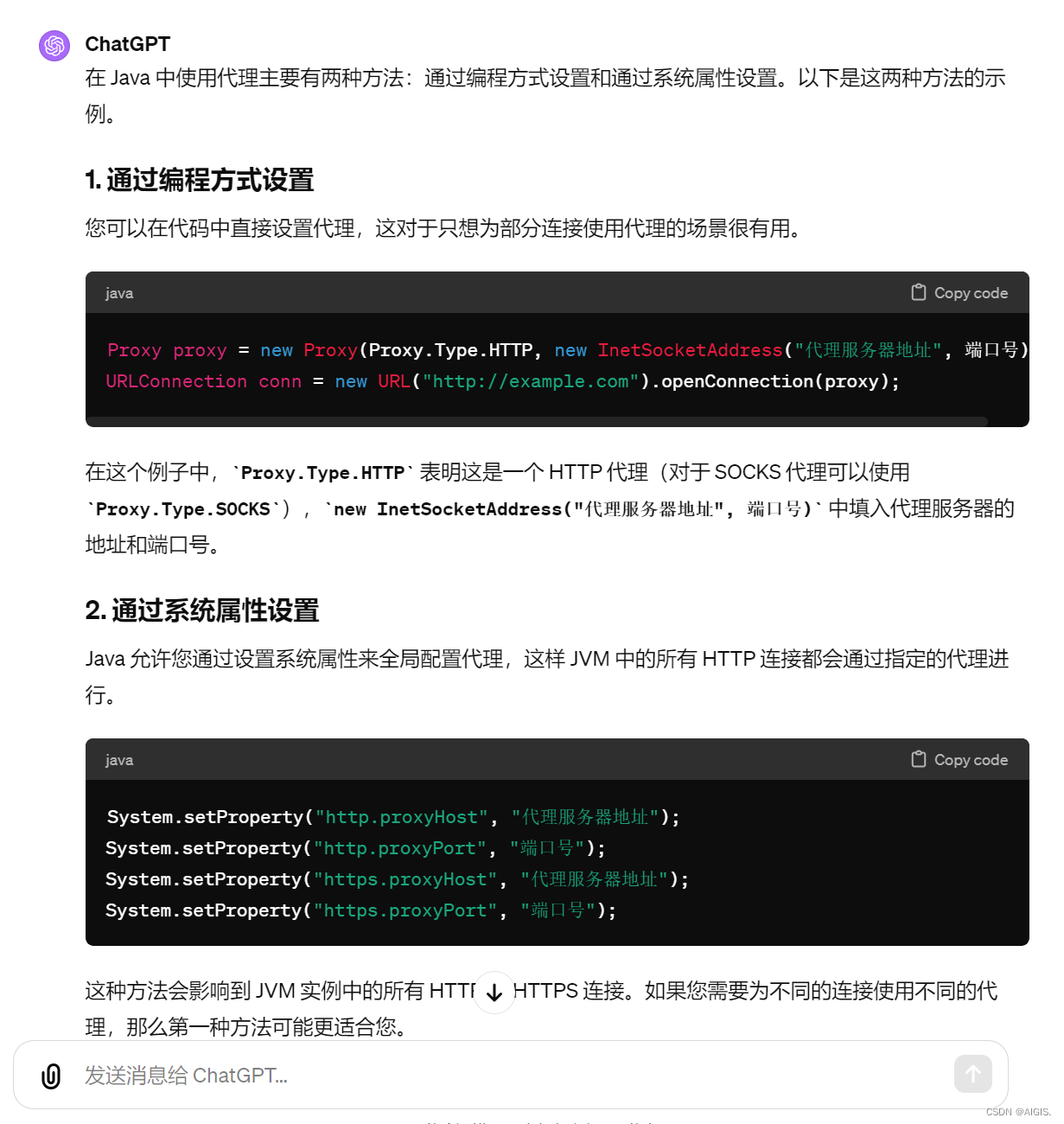
3.2 You exceeded your current quota 额度超限问题

429问题在OpenAI的官网有解释:
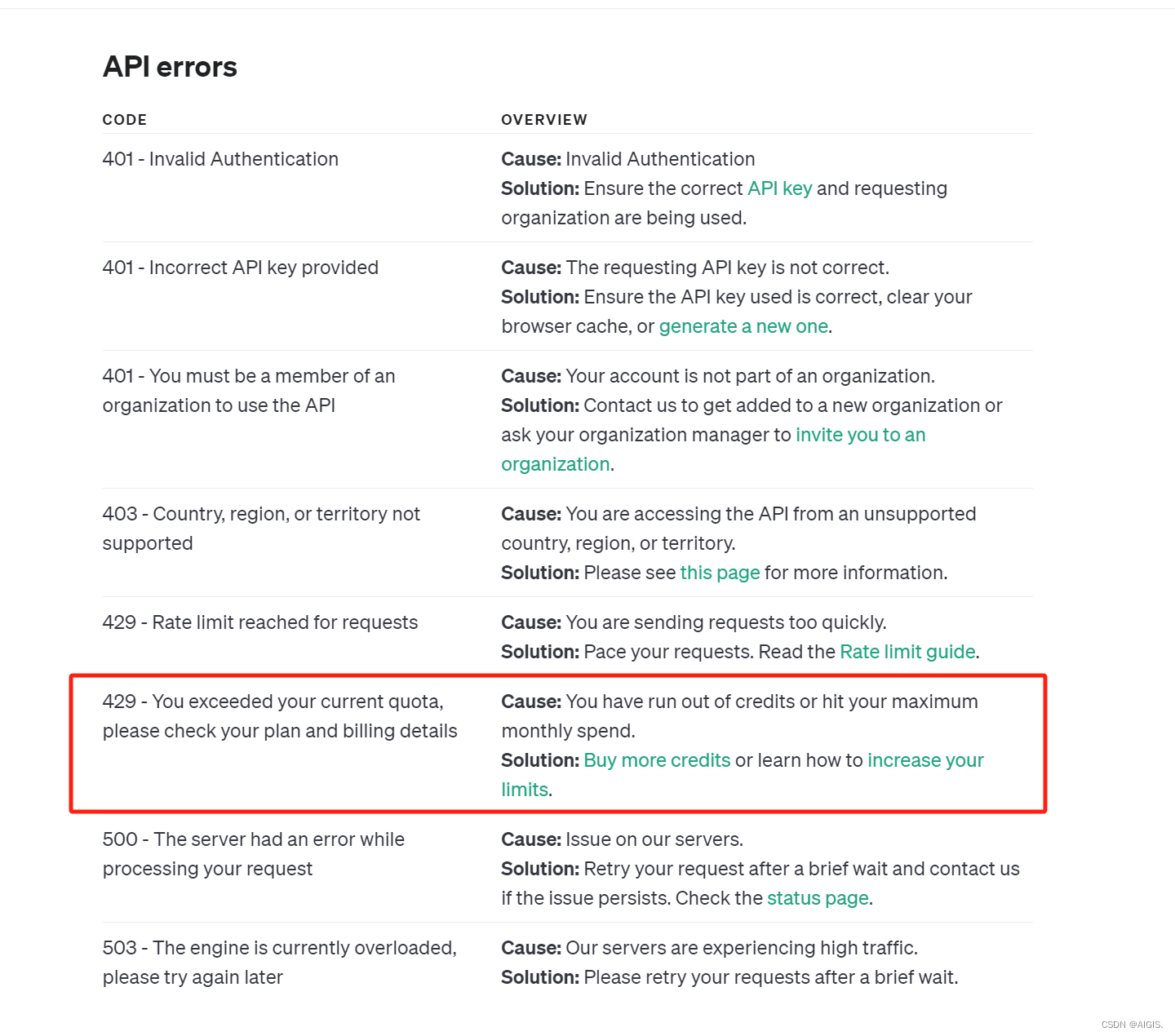
简单来说就是你需要升级为付费账户,或者你的账户额度不够用了,再加钱就是了。
4.访问调用

还记得我们问的什么问题吗?对,tell me a joke

再访问一次,看会不会变化?
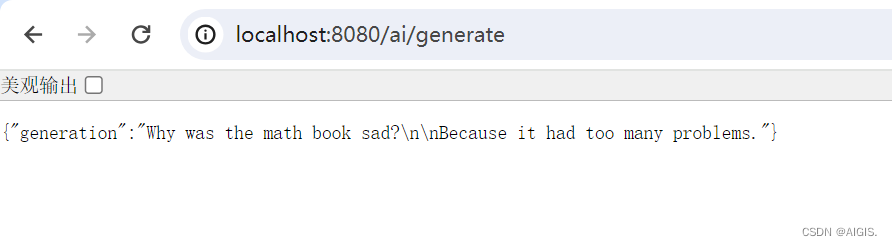
nice,变了,说明有效。
5.总结
新技术的出现总会让人有种焦虑感,有些人是抵制,有些人拥抱,有些人是无感,有些人是冷漠。但是我想,这可能就是当初电和汽车的出现一样,会毁掉很多人的饭碗,但是同时也会产生很多新的饭碗。因此不要怕,AI就是一个工具,程序员应该比很多人更加有机会首先了解并使用AI。只要你能坚持不断学习,相信未来的你,一定不会被机器取代,因为机器没得感情。
这篇关于SpringAI初体验之HelloWorld的文章就介绍到这儿,希望我们推荐的文章对编程师们有所帮助!